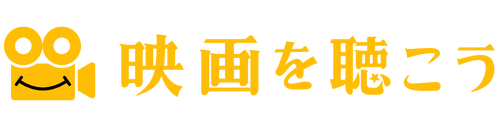Disney+でWEB視聴を楽しもうとしたとき、「なぜか画面が真っ黒」「再生されない」といったトラブルに悩んだ経験はありませんか。
せっかくの時間を無駄にしたくないのに、急にDisney+のWEB視聴ができないと困ってしまいますよね。
この記事では、そんな悩みをスムーズに解決できる具体的な対処法や発生しやすいエラーの原因、さらにトラブル時に知っておきたいポイントまで詳しく解説します。
パソコンやスマートフォン、様々な利用環境でDisney+のWEB視聴に「できない」状況に直面した方に、役立つ情報をお届けしますので、ぜひ最後までご覧ください。
Disney+のWEB視聴ができない時の対処法

Disney+のWEB視聴ができないときは、いくつかの基本的な確認ポイントがあります。
原因をひとつずつ特定し、適切に対処することで多くの場合は問題を解消できます。
対応ブラウザの確認
Disney+はすべてのブラウザで正常に動作するわけではありません。
公式サイトで推奨されている対応ブラウザを利用しているかどうか確認しましょう。
主な対応ブラウザにはGoogle Chrome、Mozilla Firefox、Microsoft Edge、Safariなどがありますが、古いバージョンや一部の非対応ブラウザではサービスが利用できない場合があります。
| ブラウザ名 | 対応状況(例) |
|---|---|
| Google Chrome | 最新版で対応 |
| Safari | macOS/iOS最新版で対応 |
| Internet Explorer | 非対応 |
ご自身の環境と照らし合わせて確認しましょう。
もし特にiPadでの表示に問題が出ているなら、端末ごとの具体的な原因と対処手順をまとめたDisney+がiPadで見れない時の原因と対処法も参考にしてみてください。

ログイン情報の再入力
Disney+のWEB視聴ができない場合、ログインセッションの問題でエラーが出ている可能性があります。
いったんログアウトし、再度ユーザー名やパスワードを入力してログインしなおしてください。
パスワード入力を間違えていないか、アカウントの有効期限が切れていないか確認することも大切です。
登録やアカウント周りのトラブルが疑われる場合は、登録できないケースの見分け方と対策を解説したDisney+に登録できない原因と対策まとめを確認すると原因特定が速くなります。
ネットワーク接続の安定化
インターネットの接続が不安定だと動画ストリーミングがうまくできません。
- Wi-Fiの再接続を行う
- ルーターやモデムの再起動を試す
- 有線ケーブル接続に切り替える
- スマートフォンのテザリングで一時的に接続を試す
通信速度が十分かどうかも確認しましょう。
ルーターやストリーミング機器側の接続不良が疑われるときは、接続方法や電源トラブルの対処法を詳しく解説したFire TV Stickの電源トラブルや接続方法を徹底解説をチェックしてみてください。

キャッシュ・Cookieの削除
使用しているブラウザに古いキャッシュやCookieが残っていると、ログイン情報や表示がおかしくなる場合があります。
ブラウザの『設定』や『履歴』メニューからキャッシュとCookieの削除を行ってみてください。
削除後、再度Disney+へアクセスすることで、正常に視聴できる可能性が高まります。
ブラウザやアプリのキャッシュを消しても再生に問題が残る場合、ダウンロードやオフライン再生に関する不具合が影響していることもあります。詳しくはDisney+のダウンロード動画が見れない原因と対処法を参考にしてください。
拡張機能・アドオンの無効化
ブラウザにインストールしている拡張機能やアドオンがDisney+の動作を妨げるケースがあります。
一部の広告ブロックやセキュリティ関連の拡張が原因で再生できないこともあるため、一度全ての拡張機能を無効化してみましょう。
問題が解決した場合は、必要な拡張のみを順番に有効にして、原因を特定すると良いでしょう。
デバイスの再起動
PCやタブレット、スマートフォンなどのデバイスを再起動することで、一時的なシステムエラーやメモリ不足を解消できます。
特に長時間その状態で使用している場合は、再起動ですぐに問題が解決することが多いです。
ブラウザのバージョンアップ
使用中のブラウザが最新バージョンでない場合、Disney+の最新仕様に対応していないために視聴できないことがあります。
ブラウザの『設定』や『ヘルプ』から、最新バージョンへのアップデートを実行してください。
アップデート後は再度Disney+にアクセスし、問題が解消されているかを確認しましょう。
Disney+のWEB視聴で発生しやすいエラーと原因

Disney+のWEB視聴では、さまざまなエラーやトラブルが起こることがあります。
エラーの内容によっては簡単に解決できる場合もありますが、原因を知ることがスムーズな対応につながります。
ここでは、よく発生するエラーの種類とその主な原因についてまとめました。
再生エラー
再生エラーは、動画コンテンツが正常にスタートしない状態です。
インターネット接続の不安定さや速度不足が大きな原因となりやすいです。
また、ブラウザのバージョンが古い場合や、対応していないブラウザを利用しているとエラーが発生します。
- インターネット回線の速度や安定性を確認する
- ブラウザのアップデートをこまめに行う
- 対応ブラウザ(Chrome、Firefox、Edgeなど)を利用する
セキュリティソフトやブラウザの拡張機能が影響することもあるため、一時的に無効化すると解決する場合があります。
真っ黒な画面表示
動画再生時、「真っ黒な画面」だけが表示されて映像が見られないことがあります。
これは主に、ブラウザの設定やパソコン側のハードウェアアクセラレーションの問題が関与しています。
| 原因 | 対処法 |
|---|---|
| ハードウェアアクセラレーションの影響 | ブラウザ設定でハードウェアアクセラレーションをオフにする |
| キャッシュ・クッキーの破損 | キャッシュやクッキーの削除を行う |
| ブラウザの互換性問題 | 推奨されているブラウザを利用する |
上記の方法で改善しない場合は、一度ブラウザを再起動してみるのもおすすめです。
音声のみ再生
画面は真っ黒なのに、音声だけが流れる現象も報告されています。
この症状は、ブラウザの拡張機能やパソコンのグラフィックドライバーの不具合、あるいはDRM(著作権保護)関連の設定が原因で発生しやすいです。
拡張機能を無効にしたり、グラフィックドライバーを最新のものに更新することで解決するケースが多いです。
また、インターネット一時ファイルの削除や、ブラウザのセキュリティ設定の見直しも試してみましょう。
古いパソコンやグラフィック性能の低い端末では発生しやすいため、他の端末で再生できるかも確認してみてください。
ログインループ
ログインループとは、ログイン操作を完了させても再びログイン画面に戻ってしまう現象です。
これは主に、クッキー設定やセキュリティ設定が影響している場合が多いです。
ブラウザがクッキーの保存を許可しているか、ブラウザに自動ログイン機能を邪魔する拡張機能が動作していないかをチェックしましょう。
会社や学校のネットワークを利用している場合、通信制限やプロキシ設定が原因となるケースもあります。
また、セッションの切れやすさも関与するため、こまめにログアウト・ログインを繰り返さないように注意してください。
利用環境ごとのWEB視聴できないトラブル事例

Disney+でWEB視聴がうまくできない場合、利用している端末や環境によって発生するトラブルの内容が異なります。
ここでは、主な利用環境ごとによくあるトラブルの事例を紹介します。
Windowsパソコンのケース
Windowsパソコンでは、ブラウザのバージョンが古いとDisney+のWEB視聴ができないことがあります。
特にInternet Explorerには対応していません。
また、Microsoft EdgeやGoogle Chromeなどの主要ブラウザでCookieやキャッシュが溜まりすぎている場合も、エラーが表示されたり動画が再生されなかったりする原因になります。
PCのウイルス対策ソフトが原因で動画の再生がブロックされるケースもあります。
主なトラブル例は以下の通りです。
- 「このブラウザはサポートされていません」と表示される
- 動画が読み込まれず、再生ボタンが反応しない
- 音声だけが再生されて映像が表示されない
- 「DRMエラー」や「ライセンスエラー」といったエラーコードが表示される
Macのケース
Macを使用している場合、Safariの最新版を利用していないことが原因となることがあります。
また、拡張機能(アドブロック系など)がディズニー+の動画再生を妨げるケースも少なくありません。
比較的多いエラーや症状を、以下の表でまとめました。
| トラブル内容 | 主な原因 |
|---|---|
| 動画が真っ黒のまま再生されない | 他のアプリと競合、セキュリティソフトの干渉 |
| 音が割れる・遅れる | ブラウザバージョンの不一致 |
| 「このデバイスでは再生できません」と表示 | OSやブラウザのバージョンが非対応 |
SafariやGoogle Chromeの拡張機能を一度オフにしてみるのも解決のヒントです。
スマートフォンのブラウザ
スマートフォンでWEBブラウザからDisney+を利用する場合、アプリではなくブラウザ視聴を選んだ時に発生しやすい問題があります。
端末OSやブラウザの種類によっても挙動が異なります。
主な問題点を以下にまとめます。
- SafariやChromeのシークレットモードでは正常に再生されないことが多い
- iOSやAndroidのバージョンが古い場合は対応外とされる場合がある
- ポップアップブロックやJavaScriptの設定ミスでエラー画面になることがある
- 通信環境が不安定な場合、動画が途中で止まってしまう
正常動作しない場合は、あらかじめ公式アプリの利用も検討しましょう。
タブレット端末
タブレット端末では、特にOSやブラウザの組み合わせが原因でWEB視聴ができないことがあります。
たとえば、Androidタブレットで標準搭載されているブラウザがディズニー+に未対応の場合や、iPadでSafariを使っている場合でも、OSバージョンが古いとエラーが表示されがちです。
また、家族で利用している場合は同じアカウントの同時視聴台数の制限にかかって再生できないこともよくあります。
Wi-Fi環境に問題がないかどうかも確認してみると良いでしょう。
WEB視聴以外でDisney+を安全に楽しむ方法

Disney+はWEB視聴ができない場合でも、他にもさまざまな方法で安全に楽しむことができます。
公式に認められた手段を使えば、安心して高画質な映像や豊富なコンテンツを楽しめます。
ここではWEB視聴以外のおすすめの視聴方法をご紹介します。
公式アプリの活用
Disney+の公式アプリを使えば、スマートフォンやタブレットで簡単に視聴することができます。
公式アプリはApp StoreやGoogle Playからダウンロードが可能です。
使い方はとてもシンプルで、アプリを起動してアカウントにログインするだけです。
また、アプリではオフライン再生機能も利用できるため、あらかじめダウンロードしておけば通信環境が悪い場所でも安心して視聴できます。
| 機能 | 内容 |
|---|---|
| オフライン再生 | 事前に作品をダウンロードしておける |
| プロフィール設定 | 子ども用プロフィールで安全に利用できる |
| 再生履歴 | どこまで視聴したかが自動保存される |
アプリでの視聴に切り替えることを検討している方は、ゲーム機や別の端末での視聴方法や快適に見るコツを解説したDisney+をPS4で見る方法と快適視聴のコツも合わせて確認すると選択肢が広がります。
テレビでの視聴
家族や友人と大画面でDisney+を楽しみたい場合は、テレビでの視聴がおすすめです。
多くのスマートテレビはNetflixやYouTubeと同じく、Disney+専用のアプリがインストールできます。
また、HDMIケーブルを使ってパソコンやスマホをテレビにつなげる方法もあります。
- スマートテレビのアプリストアからDisney+をインストールする
- 既存のアカウントでログインする
- 通常通りリモコンで操作し、作品を選んで再生する
- HDMIケーブルまたはワイヤレスミラーリングで画面を映す
大画面で映画館のような没入体験ができるのが魅力です。
ストリーミングデバイスの利用
WEB視聴ができないときは、ストリーミングデバイスを使う方法も便利です。
ChromecastやAmazon Fire TV Stick、Apple TVといったデバイスをテレビに接続するだけで、多彩な動画配信サービスを簡単に楽しめます。
専用デバイスなら安定した再生やリモコン操作もできるため、WEB視聴より快適なこともあります。
設定も難しくなく、Wi-Fi環境とアカウントがあればすぐに使い始められます。
困った時の問い合わせ・サポート選び

Disney+をWEBで視聴できないとき、原因が自分で解決できない場合はサポートを利用するのが安心です。
問い合わせ方法はさまざまなので、自分の状況にあったサポートを選ぶと、問題解決もスムーズになります。
公式サポートページ
まずはDisney+公式サポートページを確認しましょう。
公式サポートにはよくある質問や対処法がまとめられているので、多くのトラブルはここで解決できます。
サポートページでは主に次のような情報が掲載されています。
- ログインやアカウントに関するトラブル
- WEB視聴時のエラーや再生不具合
- 推奨環境や対応ブラウザの案内
- 支払い方法や契約に関する内容
自分の症状に当てはまる内容がないか、まずここを確認してみるのがおすすめです。
チャットサポートの利用
公式サポートページで解決できない場合は、直接スタッフとやり取りできるチャットサポートがあります。
チャットサポートの特徴をまとめました。
| サポート内容 | 対応時間 | メリット |
|---|---|---|
| 利用状況やエラーの即時確認 | 9:00~21:00 | リアルタイムで質問ができる |
| 個別アカウントのサポート | 年中無休 | 詳しい状況も伝えやすい |
状況を細かく伝えられるので、エラーコードや症状が難しい場合も安心して相談できます。
チャット画面は公式ページの「お問い合わせ」から、案内に従って数クリックでスタートできます。
障害情報の確認
Disney+側のシステム障害が原因でWEB視聴ができない場合も考えられます。
そんなときは障害情報のページやSNS公式アカウントを確認しましょう。
主な障害情報のチェック先には以下があります。
- Disney+公式サイトのお知らせ欄
- 公式X(旧Twitter)アカウントの投稿
- お使いのインターネットプロバイダの障害情報ページ
障害が発生している場合は自分だけでなく他のユーザーも影響を受けているため、個別の対応は難しいですが、復旧状況の案内などを参考にしましょう。
WEB視聴できない時に知っておきたい重要ポイント

ここまでDisney+のWEB視聴についてさまざまな解決策や対処法を紹介してきましたが、それでもトラブルが解消しない場合もあります。
最終的には、慌てずに一度深呼吸し、今まで試してきた方法を振り返ることが大切です。
また、環境や状況によってはDisney+側の一時的な障害というケースも考えられます。
もし時間をおいても正常に視聴できない場合は、公式のサポートに問い合わせるのが安心です。
困った時こそ冷静に、確実な情報をもとに対処すれば、大きなトラブルになることはほとんどありません。
WEB視聴の不具合は誰にでも起こり得ることですので、今回ご紹介したポイントを参考にしながら、快適なDisney+ライフを送りましょう。